
TikTokの動画を保存する方法を解説♪保存できないときの対処法も教えるよ
TikTokには、何度も見たくなるようなステキな動画やかわいい動画がたくさんありますよね!
「お気に入りの動画を保存して、TikTokを開かなくても見られるようにしたいな〜」と思っている人も多いはず。
そこで今回は、TikTokの動画を保存する方法を解説します!
保存できない動画を保存する方法や、TikTok上で動画を保存したときは相手に通知されるのかも、併せてご紹介していきます。
- 通常のTikTok動画を保存する方法
- 保存できないTikTok動画を保存する方法
- TikTokで動画を保存するときのポイント
Contents[OPEN]
通常のTikTok動画の保存方法
まずは、TikTokの動画を保存する基本のやり方からご紹介してきます!
そもそもの保存方法がわからない方は、こちらからチェックしてみてくださいね♪
まず、TikTokから保存したい動画を開いてください。
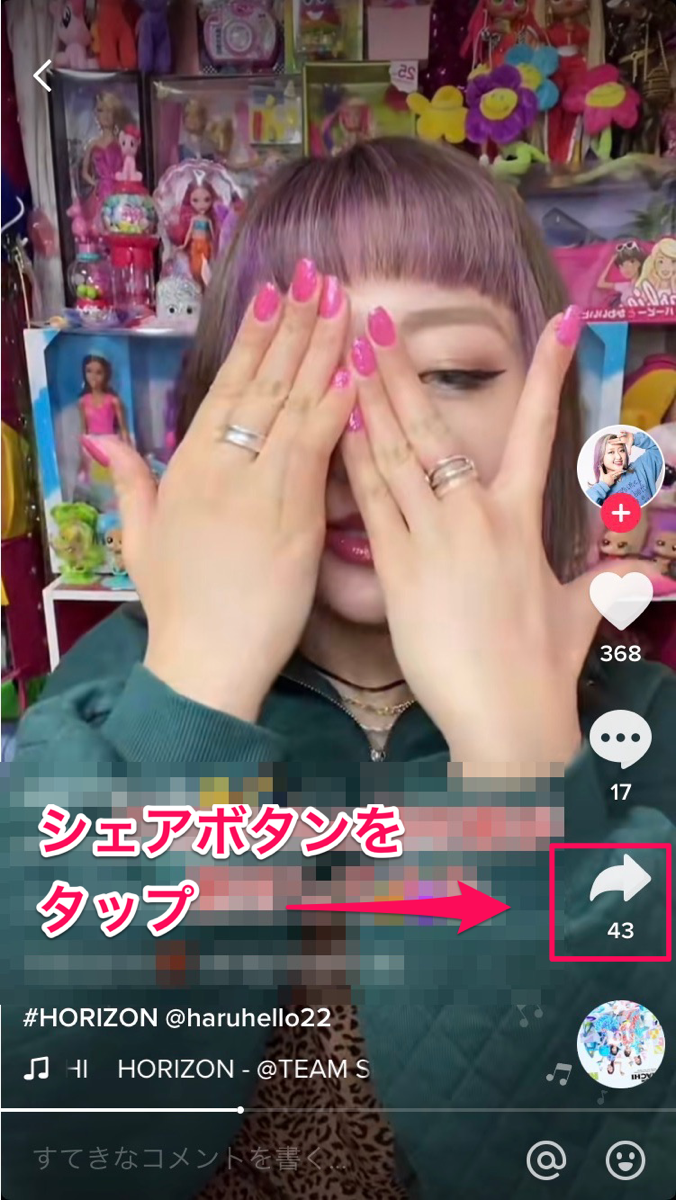
シェアボタンをタップします。
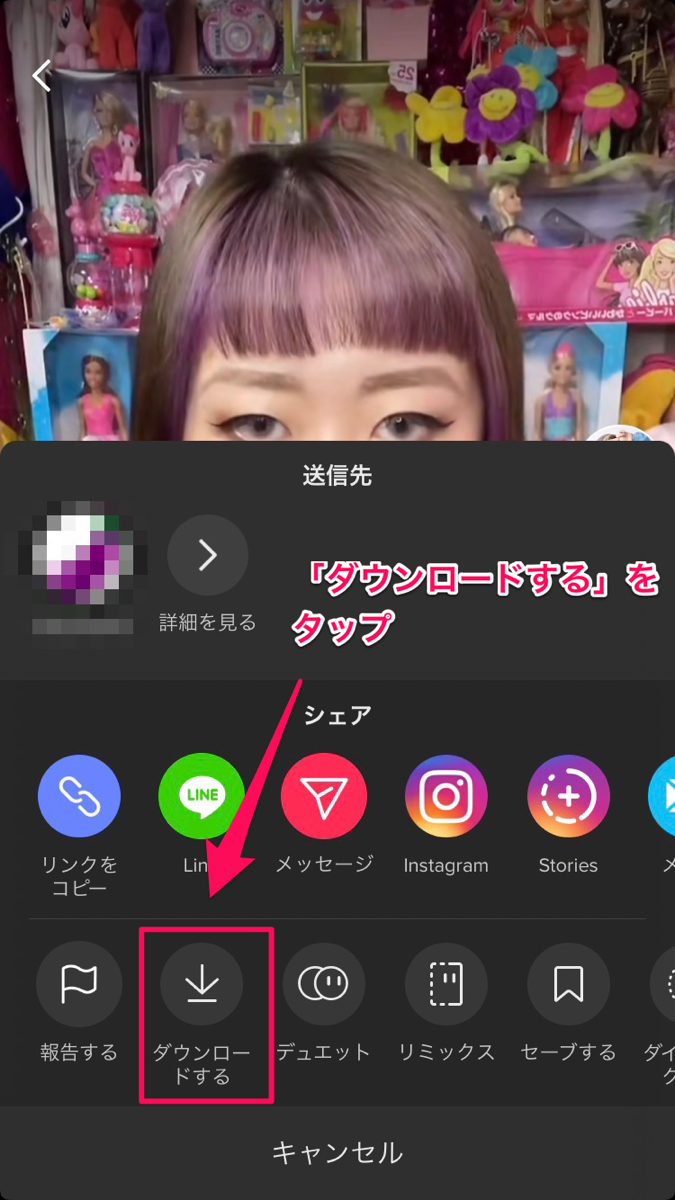
そして、「ダウンロードする」ボタンを押します。
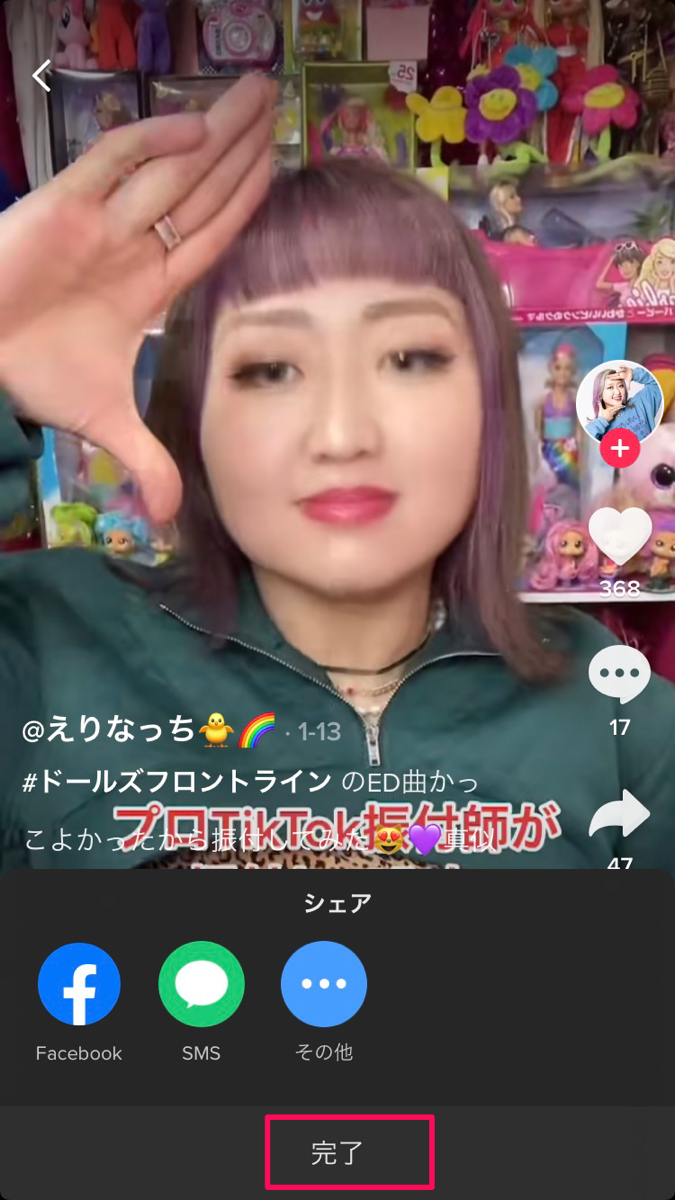
保存が始まります。100%になったら「完了」を押してください。
必要な操作はこれだけです!
これでTikTokの動画がカメラロールに保存できました。
保存できないTikTok動画の保存方法
TikTokにアップされている動画の中には、アップロードしているTikTokerの設定や音楽の利用範囲などの関係で、保存できない場合があります。
保存できないTikTok動画は以下のパターンがあります。
- ダウンロードボタンが薄くて押せない
- ダウンロードボタンが無い
- 写真にアクセスできませんでしたと表示される
- スマホに空き容量がない
それでは、1つずつチェックしていきましょう!
① ダウンロードボタンが薄くて押せない
1つ目は、ダウンロードボタンはあるのに表示が薄く、押せないようになっているTikTok動画です。
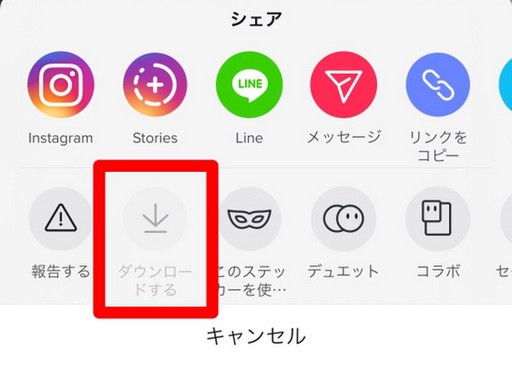
これは、TikTok動画に使われているBGM(音楽)の著作権の関係上、保存ができない仕様になっている場合が多いです。
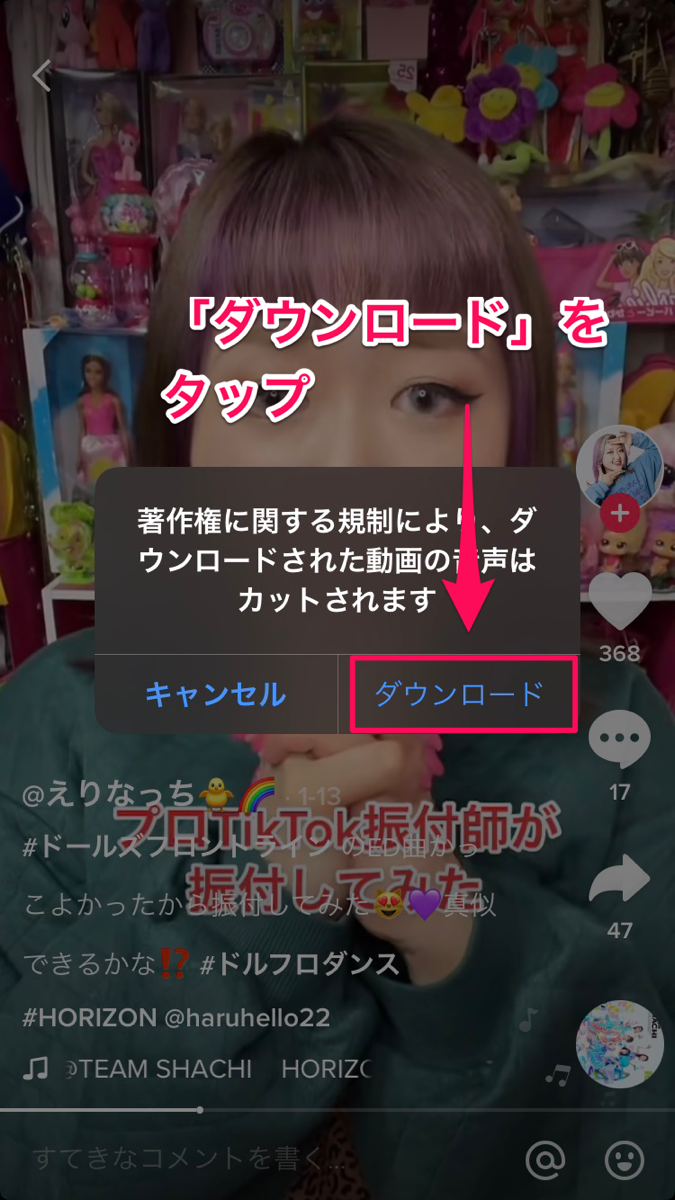
しかし、最近は音楽が設定されたものでも、このような条件付きで保存できる場合があるみたいです!
この場合はしっかりとダウンロードボタンが表示されているので、通常のやり方でTikTok動画を保存しましょう。
② ダウンロードボタンが存在していない
2つ目のパターンは、シェアボタンを押しても「ダウンロードする」ボタンがないTikTok動画の場合です。
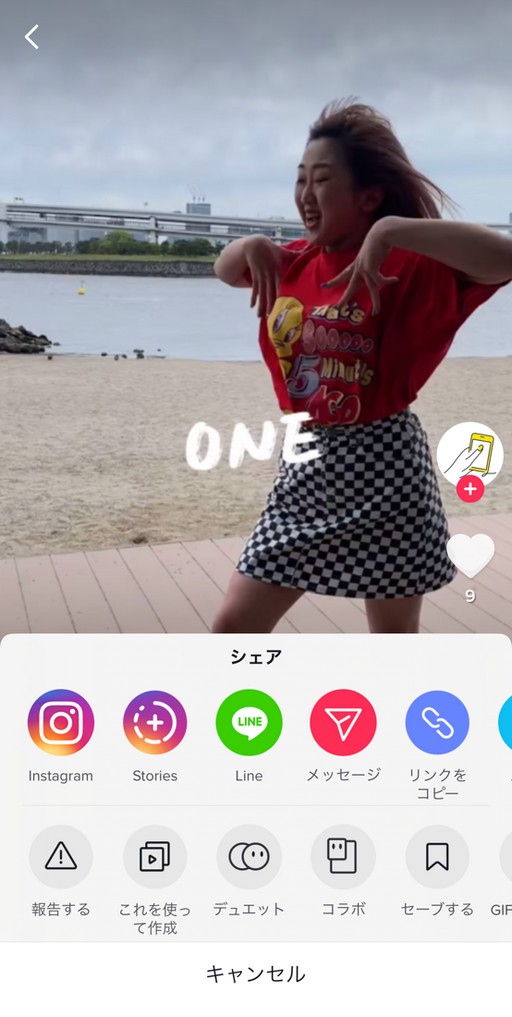
これは、動画をアップロードした人(TikToker)が、動画を保存させないように設定している場合です。
自分がアップロードした動画を保存してほしくない場合は、設定>プライバシー設定>自分の動画をダウンロードできる人を「オフ」にするとダウンロードボタンが表示されなくなります。
しかし、実はこのような保存できない動画を保存する方法があるんです!
詳しいやり方については、後ほど説明します♡
③ 写真にアクセスできませんでしたと表示される場合
3つ目の保存ができないパターンは、「ヒント 写真にアクセスできませんでした。アクセスを有効するには、[設定]を開いてください。」と表示されるTikTok動画です。
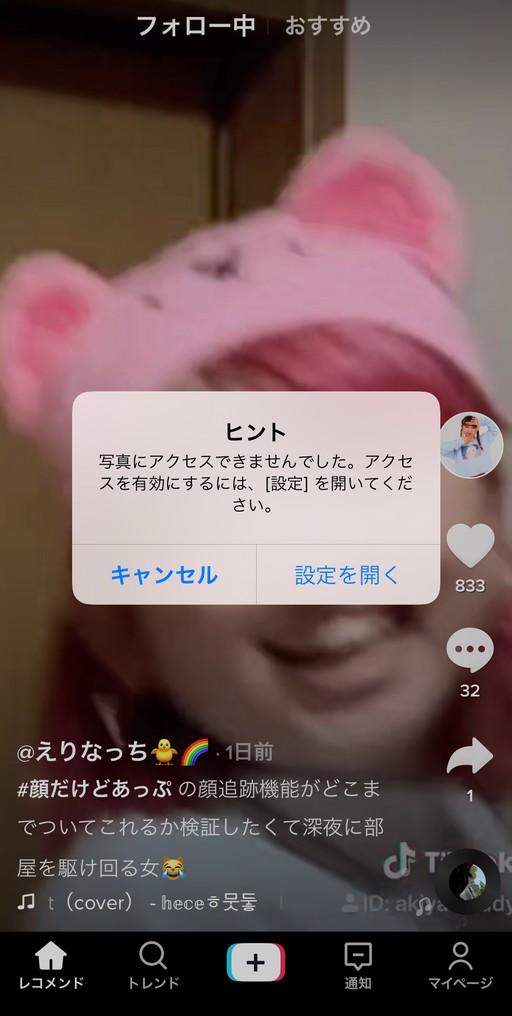
えりなっちのTikTok、フォローしてね!
これは、iPhone自体の設定が、TikTokアプリから写真(カメラロール)にアクセスができないようになっている場合に表示されます。
この場合の設定方法を説明します。
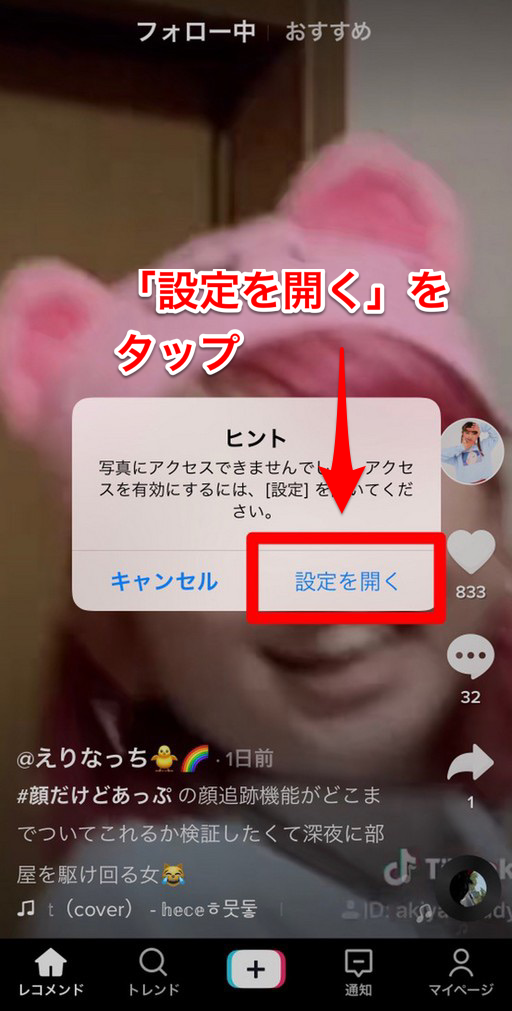
まず「設定を開く」をタップします。
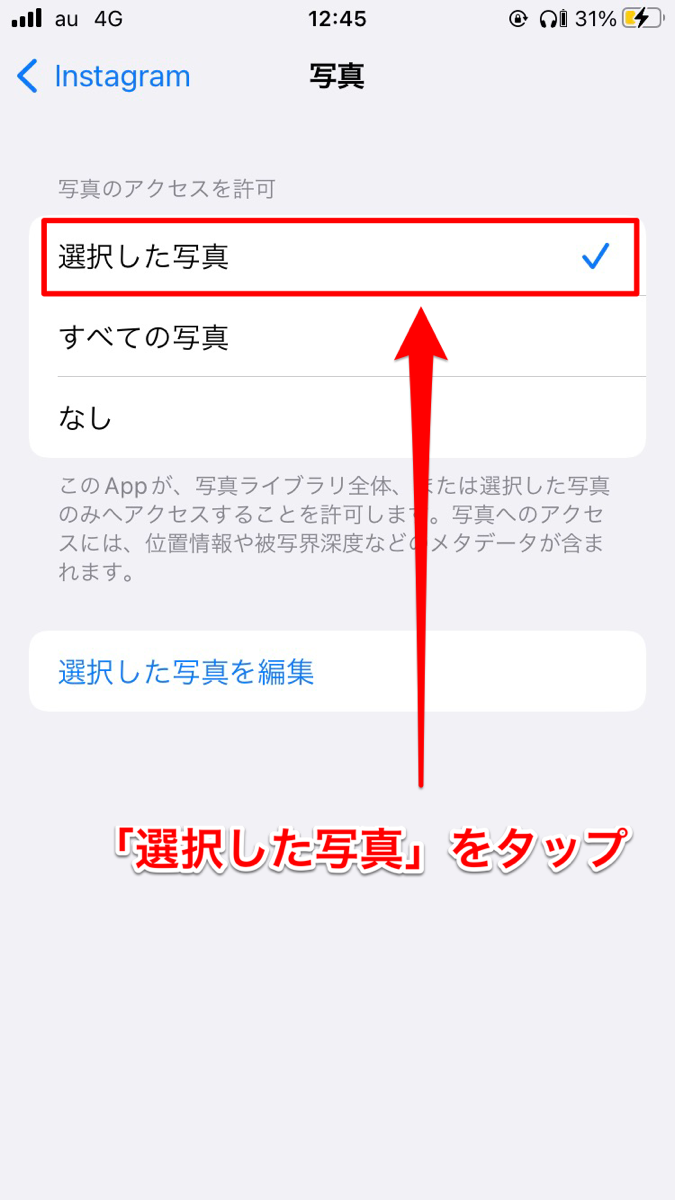
すると、iPhone本体の設定アプリの「TikTok」のページが自動で開きます。
設定が開いたら「写真」をタップして開き、「選択した写真」をタップしましょう。
再度、TikTokのアプリを開いて、ダウンロードボタンを押したら動画が保存できるようになっているはずです!
- ポップアップの「設定を開く」をタップ
- 「写真」をタップ
- 「選択した写真」をタップしてチェック
TikTok ティックトック:PR

sponsored
開発:TikTok Pte. Ltd.
掲載時の価格:無料